Çok Kullanılan Excel Fonksiyonları makalemizde, en popüler 10 ayrı fonksiyona ait bilgilendirici ve öğretici bilgilere yer verilmektedir.
Bu makalemizdeki fonksiyonlar, Excel’in temel fonksiyonları denebilecek nitelikte olanlardır. Bunların dışında da oldukça fazla sayıda Excel fonksiyonu bulunmaktadır. Ama bunlar, en temel ve en çok kullanılanlardır. Üstelik kullanımları da oldukça kolay denecek niteliktedir. Ama sadece bunları bilmek, her istenilen sonucun üstesinden gelmek demek olmayacaktır. O halde, fazla oyalanmadan makalemize konu olacak fonksiyonlardan bahsetmeye başlayalım.
1. BAĞ_DEĞ_SAY Fonksiyonu
Sayı içeren hücrelerin sayısını saymak için Excel’deki BAĞ_DEĞ_SAY fonksiyonunu kullanabilirsiniz. Geleneksel Excel Fonksiyonları içinde sayma denince ilk akla gelen fonksiyondur.
Not: Boş olmayan tüm hücreleri saymak için ise BAĞ_DEĞ_DOLU_SAY fonksiyonunu kullanabilirsiniz. Ama BAĞ_DEĞ_DOLU_SAY, tüm hepsini saymaya yaramaktadır.
2. TOPLA Fonksiyonu
Bir hücre aralığını toplamak için Excel’in TOPLA fonksiyonunu kullanabilirsiniz. Aşağıdaki örnekte TOPLA fonksiyonu ile yazılmış formül, A sütunundaki tüm değerleri toplamaktadır.
Not: Ayrıca, tüm satırı toplamak için de TOPLA fonksiyonunu kullanabilirsiniz. Örneğin, =TOPLA(5:5) 5. satırdaki tüm değerleri toplayacaktır. Böylece toplam rakamlar yazılmış olacaktır.
3. EĞER Fonksiyonu
EĞER fonksiyonu, bir koşulun karşılanıp karşılanmadığını kontrol eder ve doğruysa bir değer, yanlışsa başka bir değer döndüren muhteşem bir Mantıksal formüldür.
Açıklama: Puan 60’a eşit veya daha büyükse, yukarıda gösterilen EĞER formülünün sonucu Geçti, aksi takdirde Kaldıolarak dönecektir. Bu formülü diğer hücrelere hızlı bir şekilde kopyalamak için C2 hücresinin sağ alt köşesine tıklayın ve C6 hücresine sürükleyin.
4. ORTALAMA Fonksiyonu
Bir sayı grubunun ortalamasını hesaplamak için ORTALAMA fonksiyonunu kullanabilirsiniz. Aşağıdaki formül, A1:A6 aralığındaki ilk 3 sayının ortalamasını hesaplamaktadır.
Açıklama: BÜYÜK fonksiyonu {20,15,10} dizi sabitini döndürür. Böylece, bu dizi sabiti, ORTALAMA fonksiyonu için bir argüman olarak kullanılır ve 15 sonucunu verir.
5. EĞERSAY Fonksiyonu
Aşağıdaki EĞERSAY fonksiyonu, tam olarak yıldız + bir dizi sıfır veya daha fazla karakter içeren hücrelerin sayısını sayar.
Açıklama: yıldız işareti (*) bir dizi sıfır veya daha fazla karakterle eşleşir. Daha fazla bilgi ve örnekler için EĞERSAY fonksiyonuyla ilgili sayfamızı ziyaret edebilirsiniz.
6. ETOPLA Fonksiyonu
Aşağıdaki ETOPLA fonksiyonu, A1:A5 aralığındaki karşılık gelen hücreler tam olarak daire + 1 karakter içeriyorsa, B1:B5 aralığındaki değerleri toplar.
Açıklama: bir soru işareti (?) tam olarak bir karakterle eşleşir.
7. DÜŞEYARA Fonksiyonu
Aşağıdaki DÜŞEYARA formülü, kırmızı tablonun en sol sütunundaki (ikinci bağımsız değişken) 53 değerini (ilk bağımsız değişken) arar. Ancak 4 değeri (üçüncü bağımsız değişken), DÜŞEYARA fonksiyonuna kırmızı tablonun dördüncü sütunundan aynı satırdaki değeri döndürmesini söyler.
Not: Bu güçlü Excel fonksiyonu hakkında daha fazla bilgi edinmek için Fonksiyonlar bölümümüzden DÜŞEYARA sayfasına tıklayabilir, hazırladığımız muazzam Excel örneklerini kolayca filtreleyebilirsiniz.
8. MİN Fonksiyonu
Minimum ddeğeri bulmanın en iyi yöntemi, Excel’in MİN fonksiyonunu kullanmaktır. Böylece bu fonksiyon ile oluşturulan bir formül, aynen adında olduğu gibi minimum değeri verecektir.
9. MAK Fonksiyonu
Maksimum değeri bulmanın en iyi yöntemi, Excel’in MAK fonksiyonunu kullanmaktır. Böylece bu fonksiyon ile oluşturulan bir formül, aynen adında olduğu gibi maksimum değeri verecektir.
10. TOPLAM.ÇARPIM Fonksiyonu
Bir veya daha fazla aralıktaki karşılık gelen sayıların çarpımlarının toplamını hesaplamak için Excel‘in güçlü TOPLA.ÇARPIM fonksiyonunu kullanabilirsiniz..
Böylece TOPLA.ÇARPIM fonksiyonu şu hesaplamayı gerçekleştirir:
(2 * 10000) + (4 * 1250) + (4 * 285) + (2 * 1350) = 28840.
Eğer hala eski Excel versiyonlarından birini kullanıyorsanız, makalemizdeki fonksiyonları iyi bilmeniz gerekir. Böylece çoğu ihtiyacınızın üstesinden kendiniz gelebilirsiniz. Ancak Excel 2021 ya da Excel 365 kullanıyorsanız, yeni fonksiyonların işlevleri çok daha kapsamlıdır. Ama yine de geleneksel Excel fonksiyonlarından vazgeçmek mümkün değildir. Çok Kullanılan Excel Fonksiyonları isimli makalemizin yol gösterici olması temennisiyle.




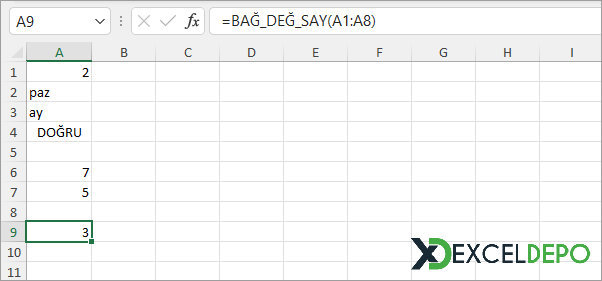




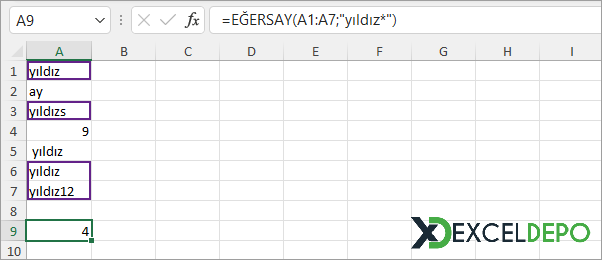

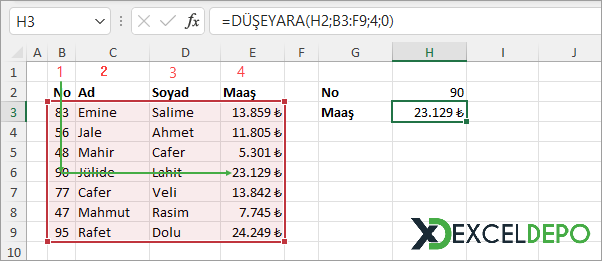
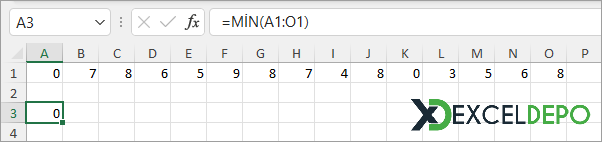
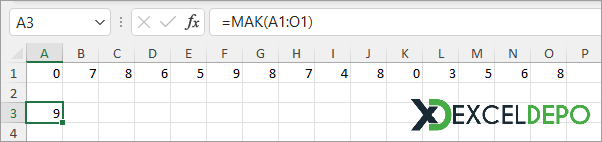


GIPHY App Key not set. Please check settings